Acompanhar as suas férias ou as dos seus colegas de trabalho em todo o mundo é fácil com o Outlook. Para planejar sua agenda, esperar um dia de folga ou ver quando outras pessoas estão fora do escritório, veja como adicionar feriados ao seu calendário do Outlook.
Como fazer Adicione feriados ao calendário do Outlook na sua área de trabalho
Se você usa o aplicativo Microsoft Outlook em sua área de trabalho, poderá adicionar o calendário de feriados no Windows em apenas algumas etapas, mas Outlook no macOS funciona de maneira um pouco diferente.
Feriados no calendário do Outlook no Windows
Abra o Outlook no Windows e siga estas etapas para começar a ver os feriados no seu calendário.
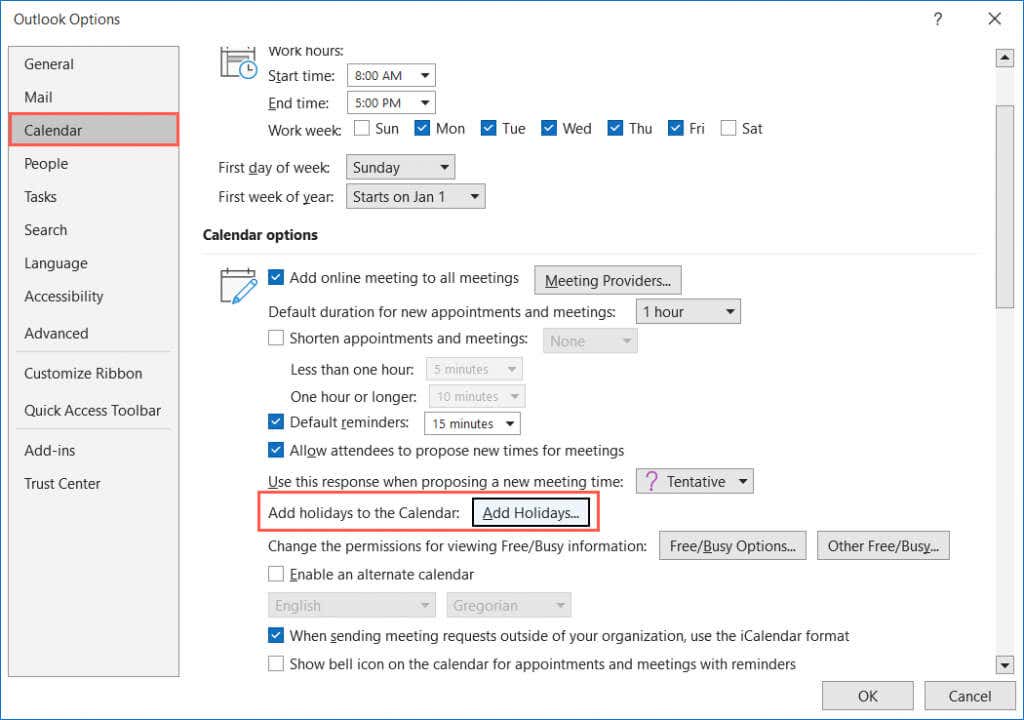
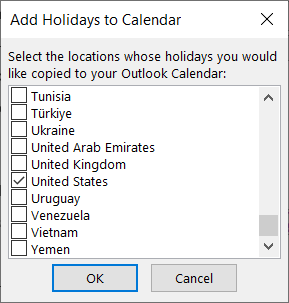
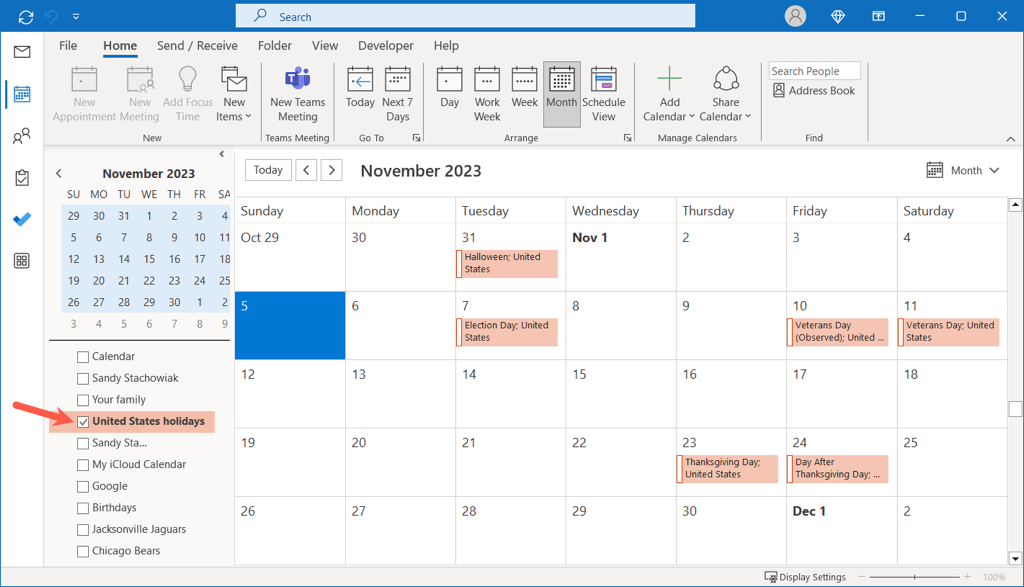
Feriados no Calendário do Outlook no Mac
O Calendário do Microsoft Outlook no macOS não oferece a capacidade de adicionar feriados como no Windows. No entanto, se você adicionar o calendário de feriados no Outlook na Web (explicado abaixo), deverá vê-lo aparecer com a mesma conta do Outlook no Mac.
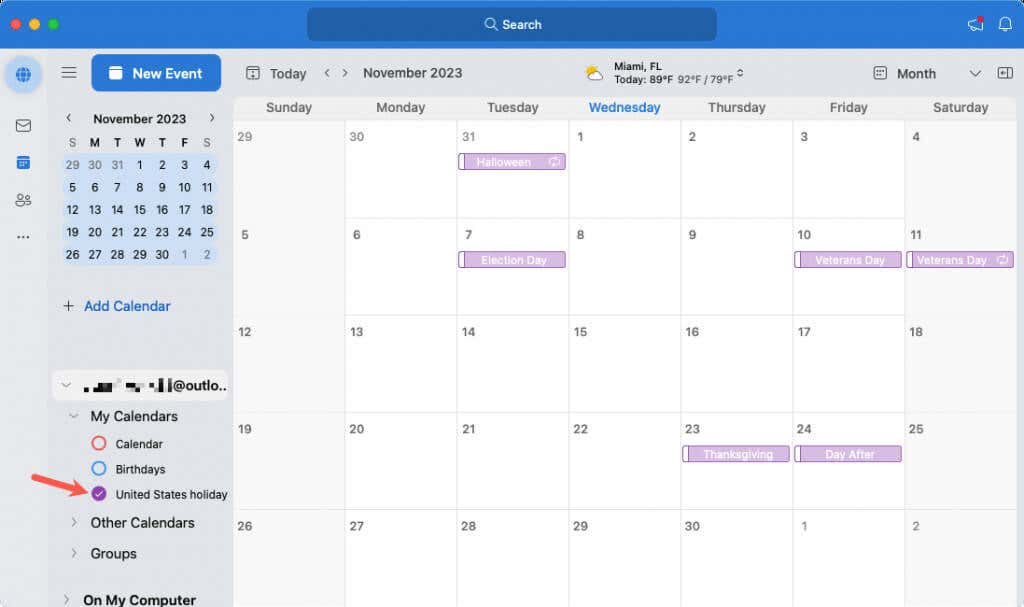
Remover feriados do Outlook na área de trabalho
Você pode ocultar ou excluir um calendário de feriados adicionado ao Calendário do Outlook. Se você simplesmente ocultar o calendário, poderá exibi-lo a qualquer momento, caso queira usá-lo novamente mais tarde. No entanto, se você excluí-lo, deverá seguir as mesmas etapas acima para adicioná-lo novamente.
Para ocultar o calendário, desmarque a caixa (Windows) ou o círculo (Mac) do calendário de feriados à esquerda, abaixo de Minhas agendas.
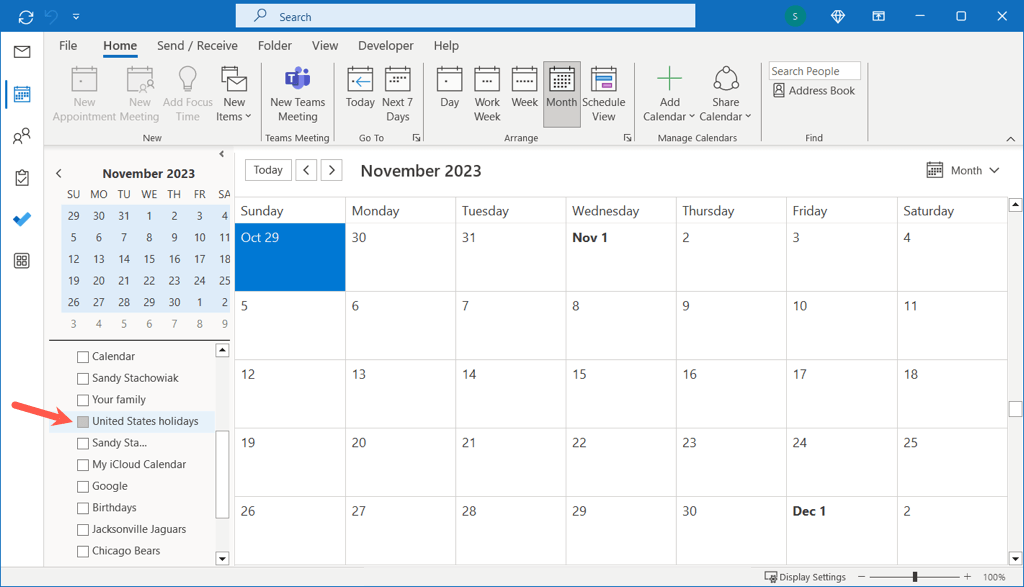
Para excluir o calendário, clique com o botão direito no nome do calendário e selecione Excluir calendáriono Windows ou Excluir pastano Mac.
Como adicionar feriados ao calendário do Outlook na Web
Além de usar o Microsoft Outlook na Web, você pode sincronizar com outros dispositivos usando a mesma conta do Outlook. Isso inclui adicionar o calendário de feriados, conforme mencionado acima, para macOS.
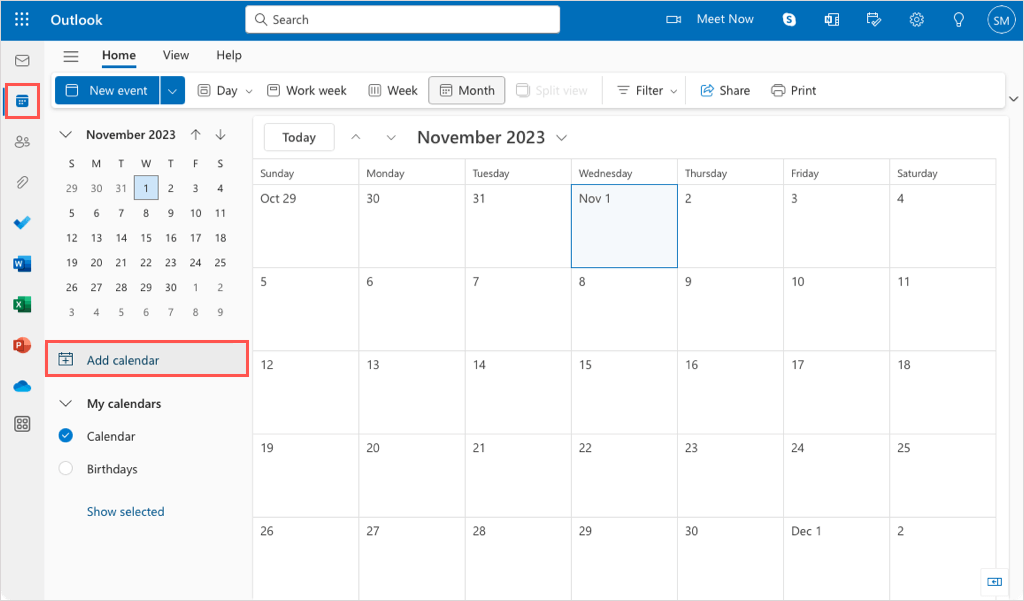
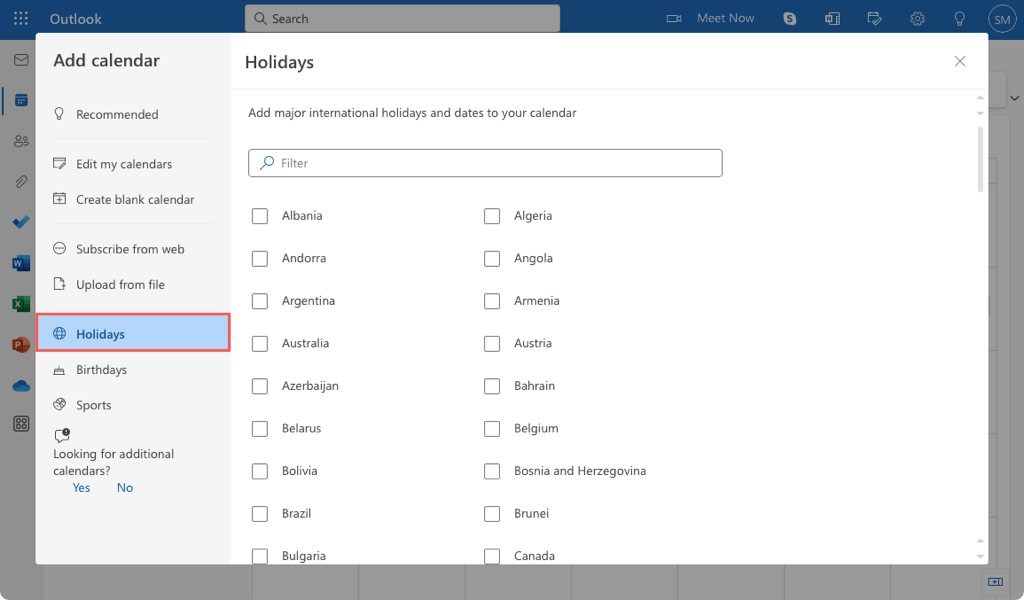
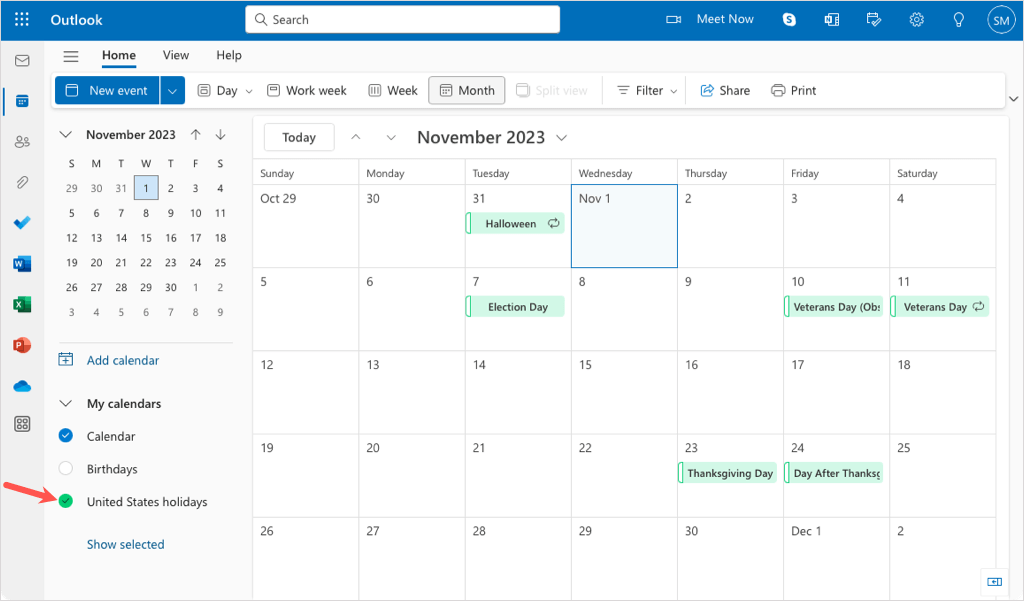
Remover feriados do Outlook na Web
Assim como o Calendário do Outlook na sua área de trabalho, você pode ocultar ou excluir o calendário de feriados adicionado.
Para ocultar a agenda, expanda Minhas agendasà esquerda e desmarque a opção de calendário de feriados.
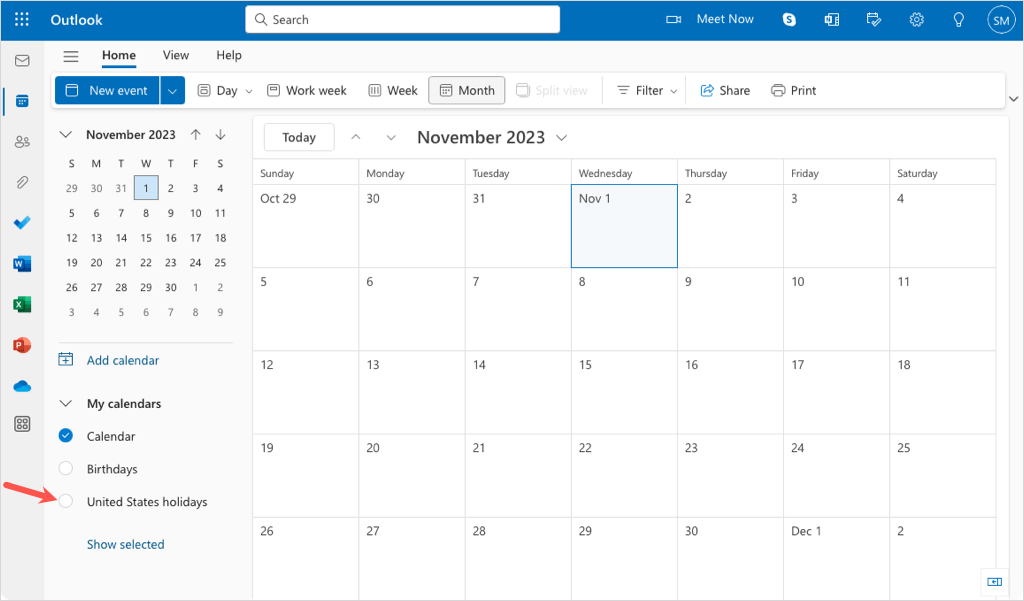
Para excluir o calendário, passe o cursor sobre o nome do calendário para exibir os três pontos à direita. Use os três pontospara selecionar Removere o calendário desaparecerá.
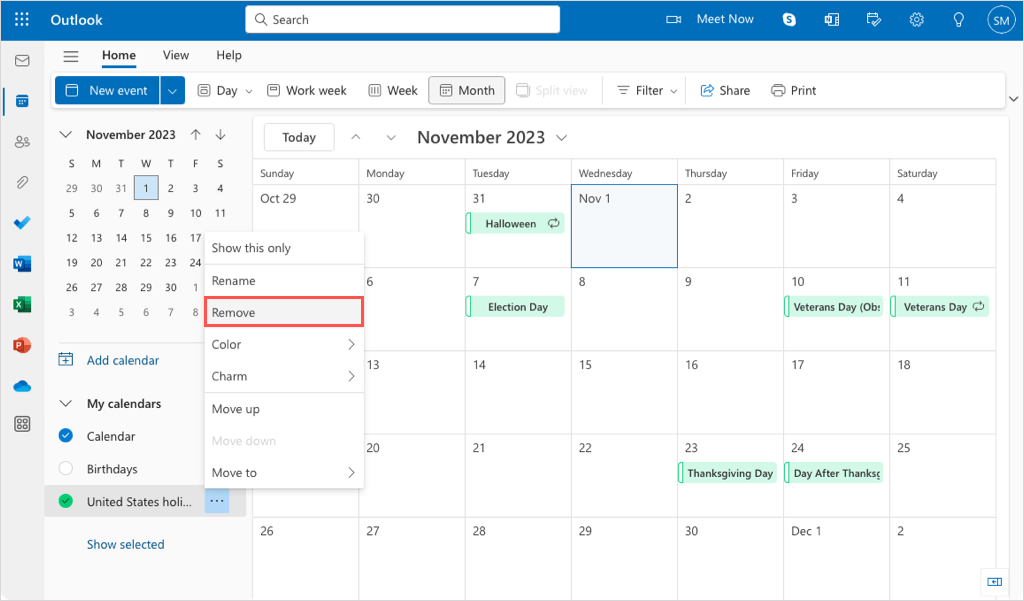
Como adicionar feriados ao calendário do Outlook em seu dispositivo móvel
Como no macOS, atualmente não é possível adicionar um calendário de feriados ao aplicativo Outlook para dispositivos móveis no Android ou no iPhone. No entanto, se você adicioná-lo ao aplicativo Web do Outlook e entrar com a mesma conta no aplicativo móvel, deverá ver o calendário de feriados.
Selecione a guia Calendáriopara ver os feriados ou toque no ícone Calendáriono canto superior esquerdo para escolher os calendários a serem exibidos por conta e selecione os feriados.
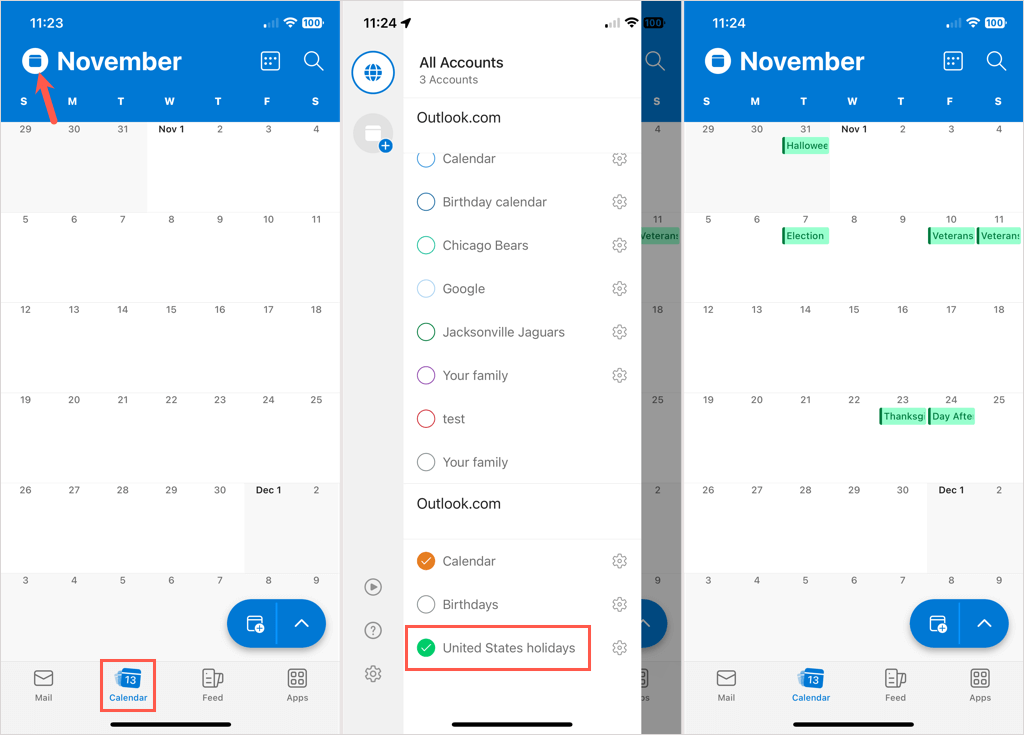
Se você tiver problemas para sincronizar o Calendário do Outlook no seu iPhone ou sincronizando o aplicativo Outlook no geral, confira nossas listas de soluções.
Remover feriados do Outlook no celular
Para remover completamente o calendário de feriados do aplicativo Outlook para dispositivos móveis, remova-o da sua conta no Outlook.com.
Como alternativa, você pode ocultar o calendário de feriados. Selecione a guia Calendáriona parte inferior e depois o ícone Calendáriono canto superior esquerdo..
Desmarque a caixa (Android) ou o círculo (iOS) ao lado do calendário de feriados e você verá que ele desaparece quando retornar ao seu calendário.
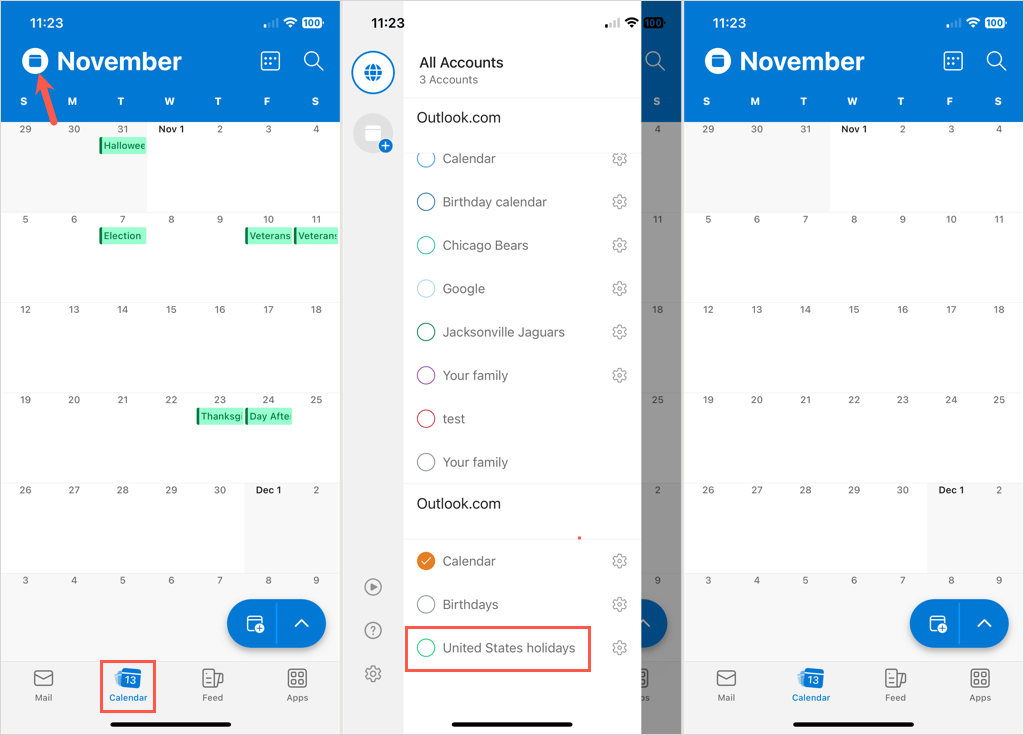
Não perca uma data importante
Há muitos motivos para adicionar feriados ao seu calendário. Planeje suas férias em torno de uma, organize uma festa de fim de ano, veja quando seus filhos estarão fora da escola ou descubra quando você e seus colegas de trabalho terão um dia de folga. Pelo menos é fácil adicionar feriados ao Calendário do Outlook, independentemente do seu dispositivo.
Para saber mais, veja maneiras divertidas de usar seus dispositivos domésticos inteligentes nas férias.
.